Spremenite imei huawei e173 pri ukazih. Spremenite modem, tako da bo zaznan kot pametni telefon. Kako odkleniti modem Huawei z ukazi AT. In še ena zelo preprosta metoda IMEI na modemih Huawei
Obnovitev \ sprememba IMEI na primeru modema HUAWEINajprej morate prenesti QPST. Prenesi: QPST 2.7 Build323
1. Namestite QPST.
2. Zaženimo Konfiguracija QPST: Začetek - Vsi programi - QPST - Konfiguracija QPST
3. upravitelja naprav -> Vrata (COM in LPT) Poiščite številko vrat (za Aplikacijski vmesnik Huawei-3G)
4. Če ni številke vrat, kliknite " Dodajte nova vrata" (Dodaj nova vrata)
5. Tukaj izberete vrata COM kar ustreza 3G aplikacijski vmesnik

6. Tako bi moral izgledati vaš modem

7. Kliknite " Zaženite stranke"na vrhu

8. Izberite " Upravitelj predmetov RF NV"

9.
Pojavilo se bo takšno okno
10.
Kliknite Nastavitev - Comport - Izbira vrat


12.
Začel se bo postopek branja/obdelave NV predmet iz modema
V prikazanem rezultatu ne bomo videli elementa, ki ga potrebujemo ( NV_UE_IMEI_I)

13. Ponovno pritisnite " mapa"in izberite" Preberite podprte elemente RF NV"

Zdaj bodo vsi vidni N.V. točke

14. Izberite ( NV_UE_IMEI_I) Imam ga pod številko 550
15. Tukaj boste videli na desni strani 9 prazna polja (če jih nimate IMEI)

16. Postavite kljukico v polje " Hex"in v prazna polja napišemo novo IMEI. Vendar ne smete pisati v izvirni obliki (to ni mogoče 3 44 30 40 85 11 33 67 ) in v šestnajstiškem formatu (to je potrebno 8 3A 44 03 4 58 11 33 76)
Pomembno: V prvo polje obvezno vnesite vrednost - 8
V drugem polju je prva številka vašega IMEI naslednja - 3A
V peto okno vnesite eno števko vrednosti (v izvirniku IMEI to je 4. niz znakov, običajno deset ( 10,20...80,90
)
V preostalih oknih se številke vnašajo zrcalno.
Primer: pravi IMEI - 3 23 54 30 15 61 53 37
Ki jih je treba vpisati - 8 3A 32 45 3 51 16 35 73
17. IMEI je vnesen, znova pritisnite " mapa"in izberite" Zapiši samo navedeni predmet NV v telefon"
Vse IMEI nameščen.
Pomembno: prvič napišite IMEI pravilno in zelo previdno, poskus bo samo en, drugič bo IMEI zaščiten pred pisanjem.
To lahko poskusite z modemi na enak način. ZTE MF.
In še ena zelo preprosta metoda IMEI na modemih Huawei
IMEI lahko spremenite z uporabo AT ukazi in . Kako se to naredi in ukazi.
1. Modem mora biti povezan z računalnikom in na njem morajo biti nameščeni vsi gonilniki.
2. Najprej damo naslednji ukaz modemu at^datalock="koda" z narekovaji in pritisnite gumb " Vnesite"mora obstajati odgovor v redu, kjer namesto besedne kode napišete kodo za odklepanje modema z uporabo izvornega IMEI. Ta ukaz odpravi prepoved pisanja v pomnilnik modema.
3. Nato, ne da bi izklopili modem, izdamo ukaz za spremembo IMEI at^cimei="nov imei" z narekovaji in pritisnite gumb " Vnesite"mora obstajati odgovor v redu kjer namesto novega IMEI napiši tistega, ki ga potrebuješ.
POZOR!!! Vsa dejanja izvajate na lastno odgovornost in tveganje. Uprava spletnega mesta ne prevzema nobene odgovornosti za vaša dejanja. Spreminjanje IMEI ni povsem zakonito! (brez dokazov). Z upoštevanjem priporočil iz te teme prevzemate polno odgovornost za posledice.
Prej smo se na naši spletni strani dotaknili teme spreminjanja IMEI v razne naprave. Vključno z različnimi proizvajalci. Danes nadaljujemo z objavo teh materialov in si bomo ogledali, kako spremeniti IMEI na modemih HUAWEI.
Najprej boste potrebovali orodja za podporo izdelkov Qualcomm (QPST), ki jih lahko brezplačno prenesete z našega spletnega mesta. Nadalje:
1. Namestite QPST.
2. Zaženite konfiguracijo QPST: Start-All Programs-QPST-QPST Configuration
3. Upravitelj naprav -> Vrata (COM in LPT) Poiščite številko vrat (za aplikacijski vmesnik Huawei-3G)
4. Če ni številke vrat, kliknite gumb »Dodaj nova vrata«.

5. Tukaj izberite vrata COM, ki ustrezajo aplikacijskemu vmesniku 3G

6. Tako bi moral izgledati vaš modem

7. Na vrhu kliknite »Zaženi odjemalce«.

8. Izberite »RF NV Item Manager«

9. Prikaže se naslednje okno
10. Kliknite Setting-Comport-Select a port
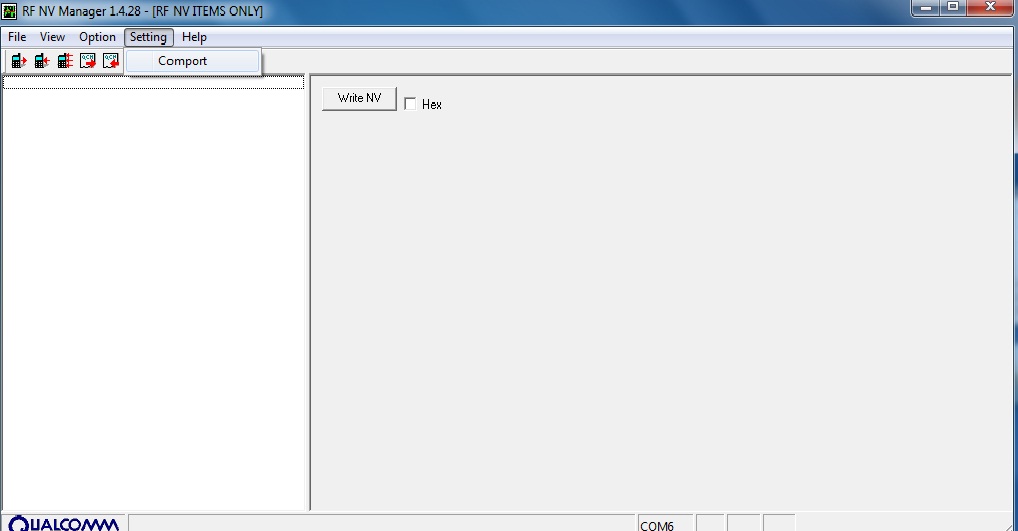

12. Začel se bo proces branja obdelave elementa NV iz modema
V prikazanem rezultatu ne bomo videli elementa, ki ga potrebujemo (NV_UE_IMEI_I)

13. Znova kliknite »File« in izberite »Read Supported RF NV Items«

Zdaj bodo vidni vsi elementi NV

14. Izberite (NV_UE_IMEI_I) Imam ga na številki 550
15. Tukaj boste na desni strani videli 9 praznih polj (če nimate IMEI)
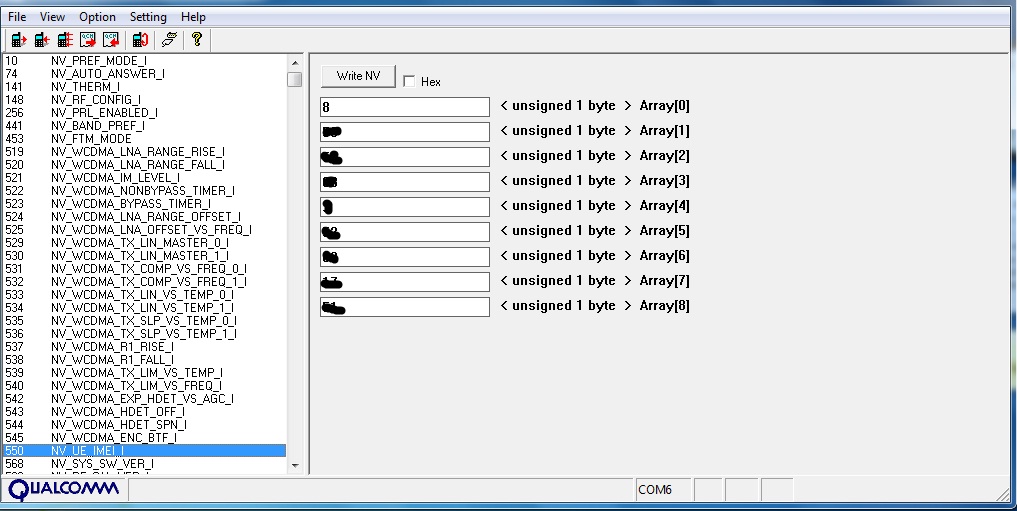
16. Označite polje »Hex« in v prazna polja vpišite nov IMEI. Vendar ne smete pisati v izvirnem formatu (to ni mogoče 3 44 30 40 85 11 33 67), ampak v Hex formatu (to je potrebno 8 3A 44 03 4 58 11 33 76)
Pomembno: V prvo polje obvezno vnesite vrednost - 8
V drugem polju je prva številka vašega IMEI naslednja: 3A
V peto okno vnesite eno števko vrednosti (v originalnem IMEI je to 4. niz znakov, običajno desetice (10,20...80,90)
V preostalih oknih se številke vnašajo zrcalno.
Primer: pravi IMEI - 3 23 54 30 15 61 53 37
Ki jih je treba vpisati - 8
3A 32 453
51 16 35 73
17. IMEI je vnesen, ponovno kliknite »File« in izberite »Write Only Listed NV Item To Phone
Vsi IMEI so nameščeni.
Pomembno: prvič napišite IMEI pravilno in zelo previdno, poskus bo samo en, drugič bo IMEI zaščiten pred pisanjem.
To lahko poskusite z modemi ZTE MF na enak način.
In še ena zelo preprosta metoda IMEI na modemih Huawei
IMEI lahko spremenite z ukazi AT in terminalski programi. Kako se to naredi in ukazi.
1. Modem mora biti povezan z računalnikom in na njem morajo biti nameščeni vsi gonilniki.
2. Najprej damo naslednji ukaz modemu na ^datalock=”code” z narekovaji, kjer namesto besede koda napišete kodo za odklepanje za vaš modem z uporabo njegovega izvornega IMEI. Ta ukaz odpravi prepoved pisanja v pomnilnik modema.
3. Nato brez izklopa modema damo ukaz za spremembo IMEI na ^cimei=”new imei” z narekovaji, kjer namesto novega IMEI napišemo tistega, ki ga potrebujemo.
| ukaz AT služi za nadzor nekaterih funkcij modema. Ukaze je mogoče vnesti posebni programi, je veliko preprostejši od hiperterminala, vgrajenega v Windows XP. Za to lahko uporabite naslednje programe: My Huawei Terminal, DC-Unlocker ali Mini Mobile Data. Pred uporabo teh programov morate zapreti vse druge programe, ki lahko uporabljajo modem. Za modeme Huawei se morate povezati z vrati COM "3G PC UI vmesnik", za modeme ZTE MF na vratih COM "Lastniški USB modem ZTE". Kako uporabljati, poglejte slike, vse je zelo preprosto. Če je ukazov več, najprej vnesite enega - pritisnite Enter, nato naslednjega in znova pritisnite Enter. |




